PS如何给人物照片制作水嫩肌肤
利用Photoshop调整肌肤的方式很多,不过作为初学者太过高深复杂的办法也不太容易掌握,今天教大家利用PS快速的调出美女水嫩肌肤,让皮肤看起来光滑水嫩,心情美美哒。

1、在PS中打开图像,找到“选择”→“色彩范围”,调整颜色容差值,将脸的部分选取出来。
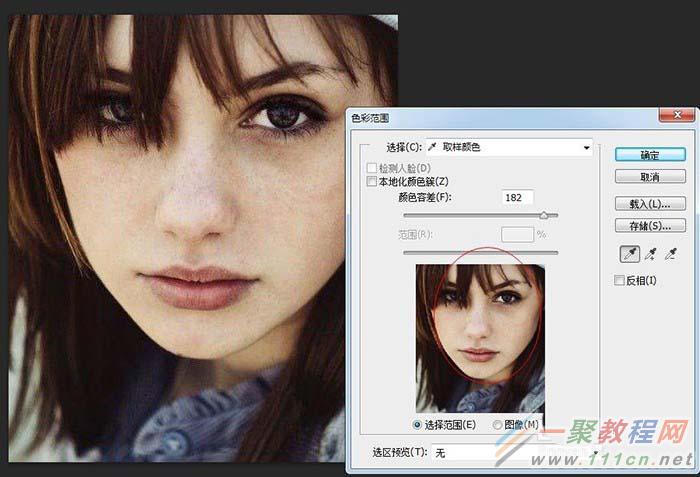
2、点击确定,就会在脸的四周建立选区。
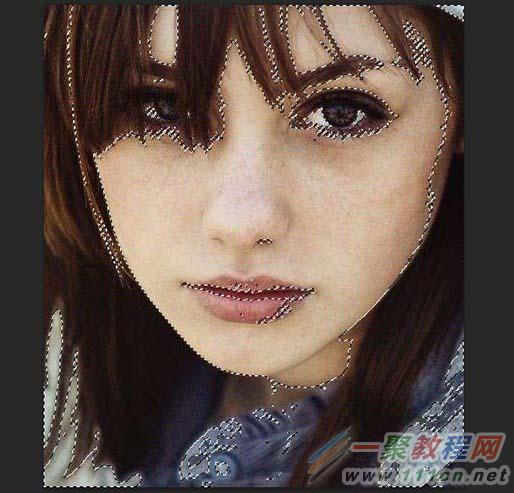
3、按住ctrl+j快捷键,将选区拷贝为图层,然后将背景层的眼睛关闭,利用橡皮擦,将头发的部分清除掉。
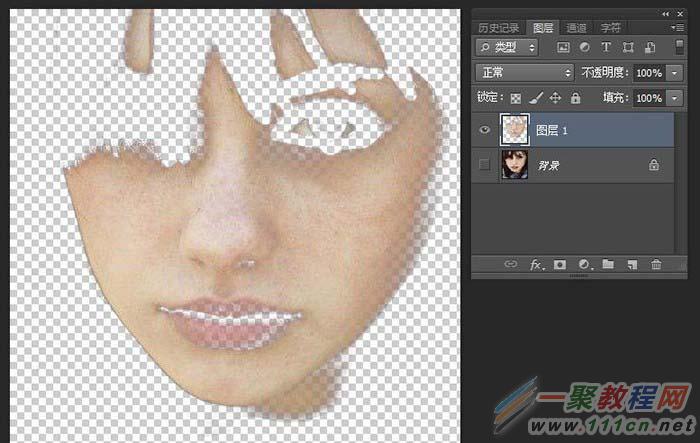
4、选择“滤镜”→“模糊”→“表面模糊”,这边调整时别调整太多,尽量还能保留原来的一些肌理。
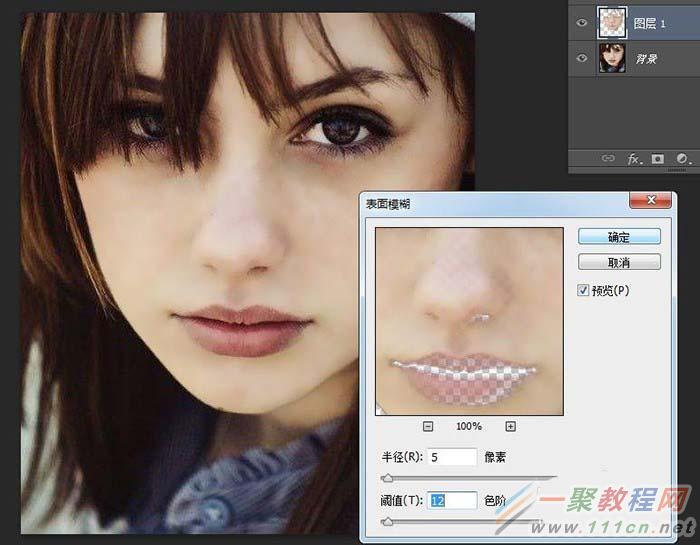
5、点击确定,完成后调整该图层的透明度,如图根据需要降低透明度,让脸皮依然保有原来的肌肤纹理。
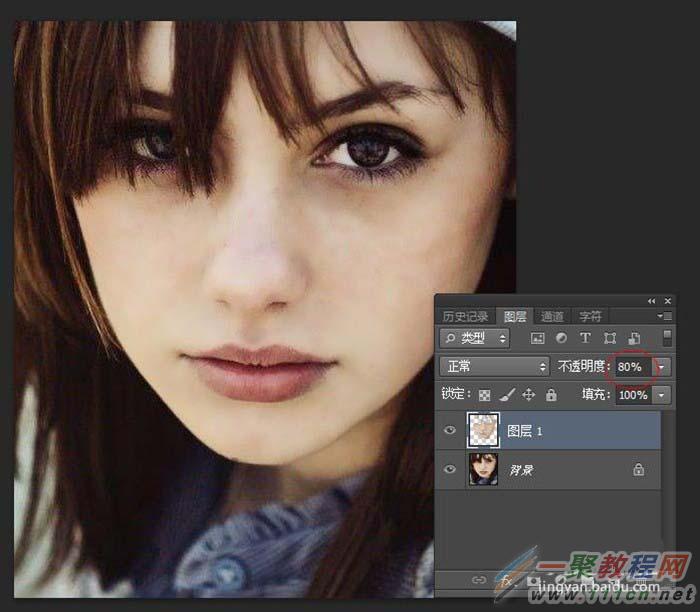
6、选择“图层”→“新建调整图层”→“色彩平衡”,点击确定,新增一个色彩平衡调整图层。
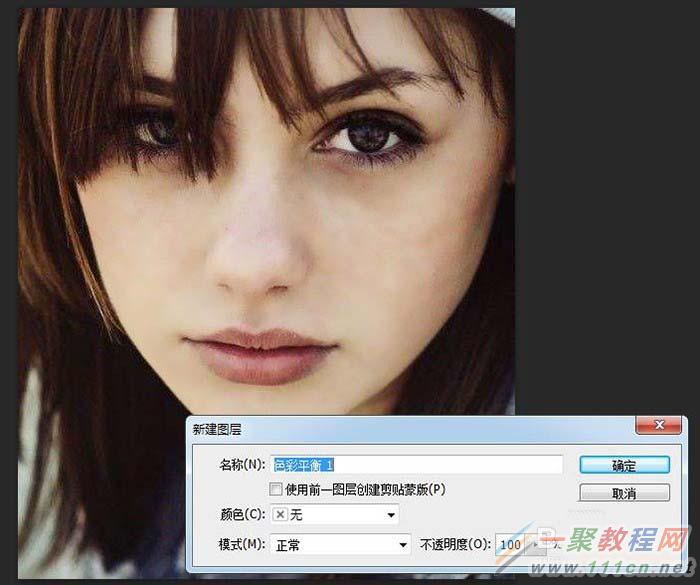
7、在“中间调”的部分降点红加点蓝,让肌肤更洁白,在“高光”的地方再加点红回来,让肌肤看起来白底透红。
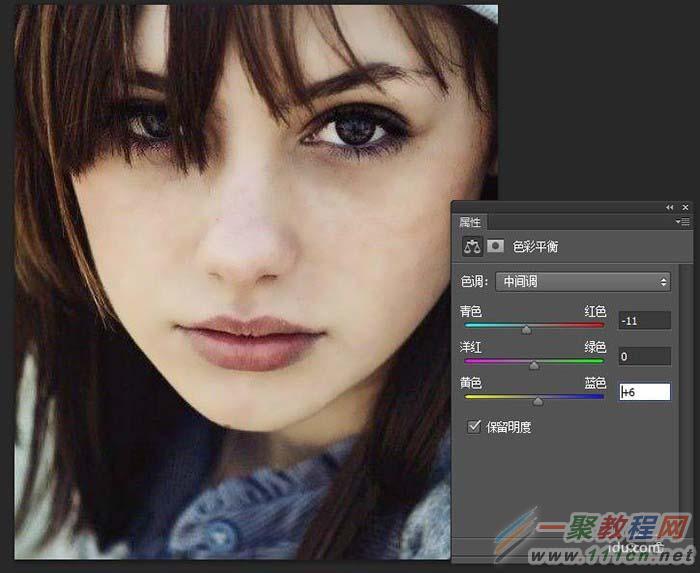
8、利用工具箱“套索工具”,将嘴唇部分建立选区,之后“选择”→“修改”→“羽化”,将选区周边变模糊。
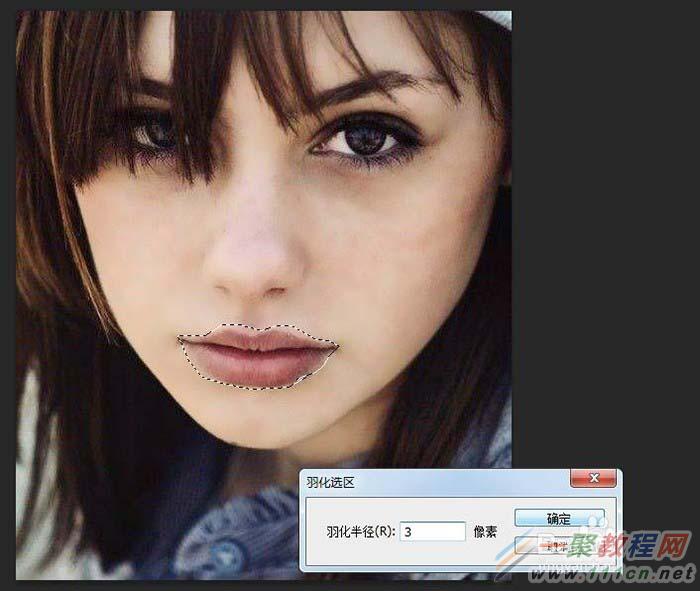
9、选择“图层”→“新建调整图层”→“色相/饱和度”,建立色相/饱和度的调整图层,提高色彩的饱和度,以及透过色相调整唇色的颜色。
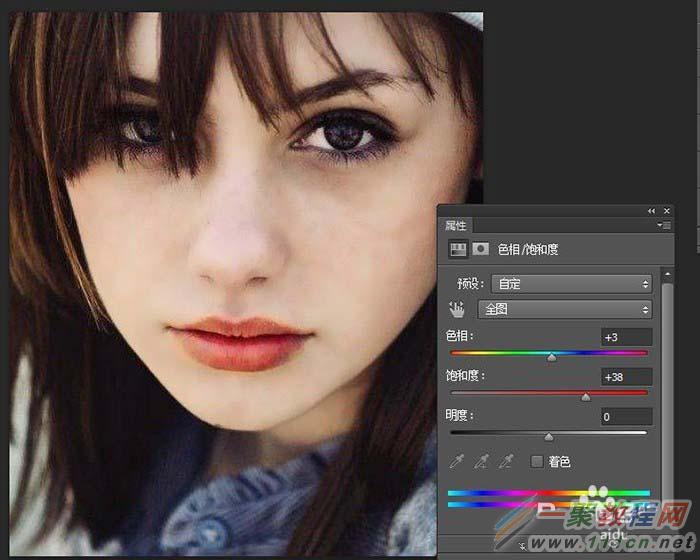
10、按住Ctrl键,点击图中画圈的地方,选中脸部选区,接着再利用套索工具,按住Shift键将脸的五观也一并添加到选区。
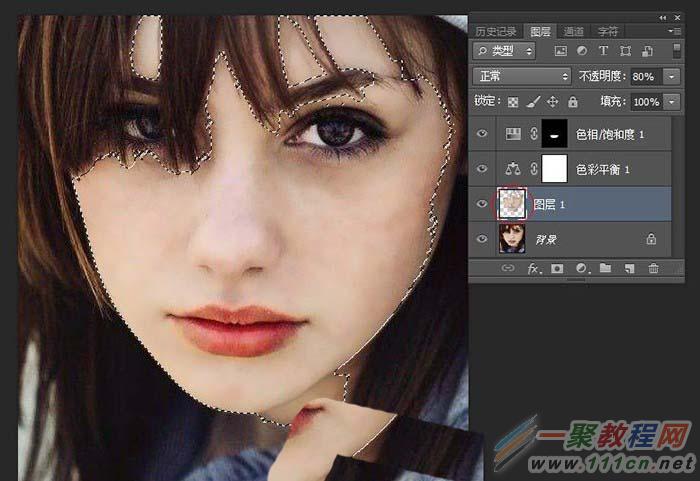
11、选择“图层”→“新建调整图层”→“亮度/对比度”,建立亮度/对比调整图层,提高亮度降底对比度,让脸有高光部位,同时降低反差,让皮肤看起来更柔顺平滑。
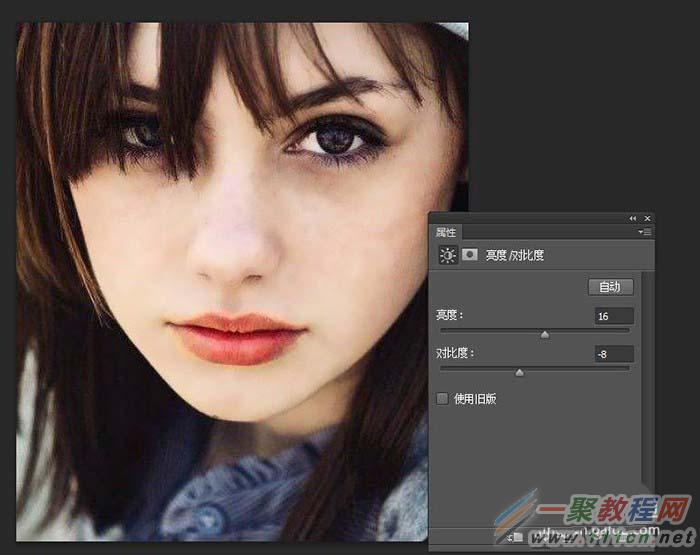
12、处理完成。
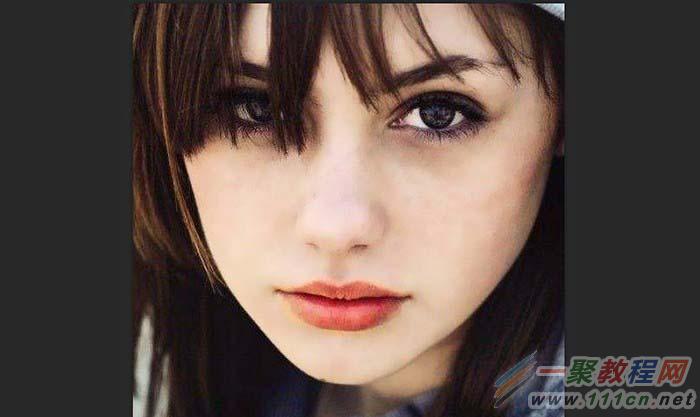
利用ps制作心形照片墙主要利用了自定形状工具和图层的剪切蒙版功能,现在就把制作的过程和截图分享出来,供大家参考使用,同时也希望你能够分享类似的优质经验。

1、首先启动Photoshop cs5,执行文件-新建命令,新建一个大小为800*800,分辨率为72,背景颜色为白色的文档。
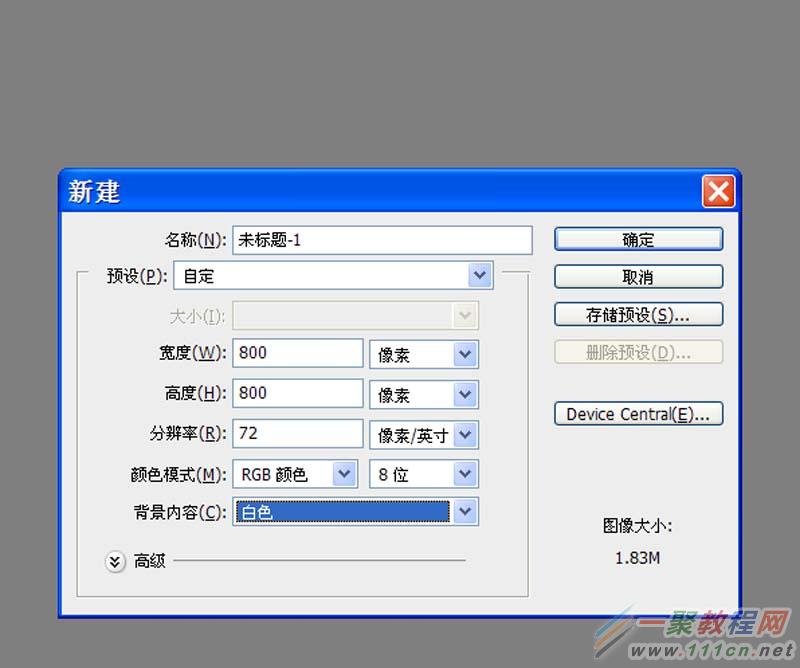
2、执行视图-新建参考线命令,分别建立水平和垂直参考线,位置为50%,点击确定按钮。
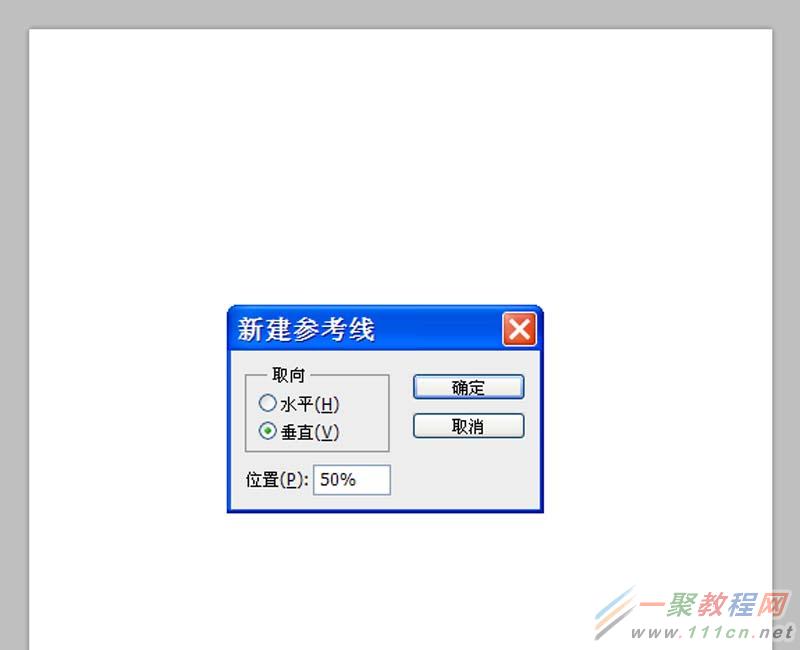
3、选择工具箱里的自定形状工具,在工具栏选择心形,按住ctrl+alt组合键从参考线交叉点开始绘制形状。
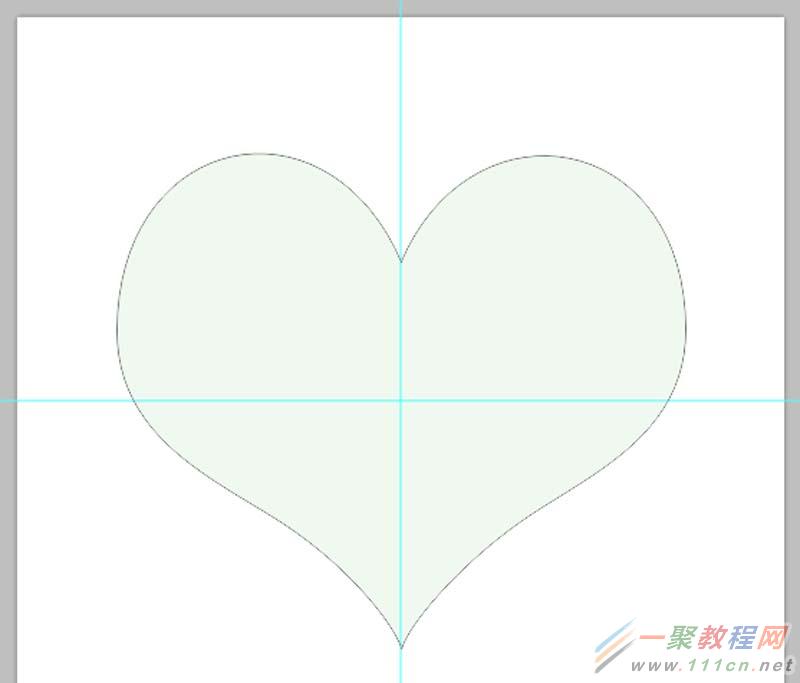
4、设置心形的颜色为红色,复制形状图层得到形状1副本,右键单击该图层从下拉菜单中选择转换为智能对象选项。
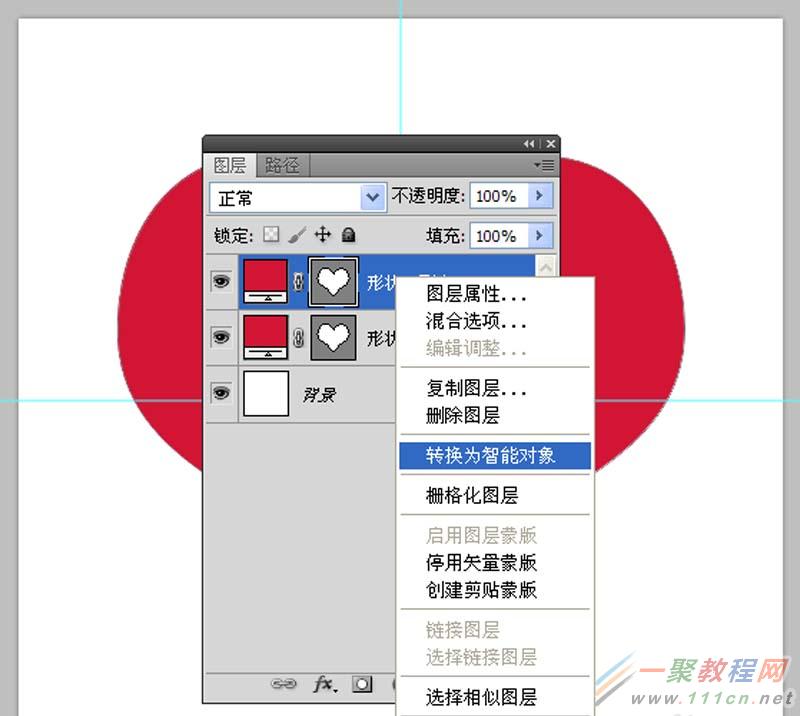
5、执行滤镜-像素化-马赛克命令,在弹出的对话框中设置单元格大小为80像素,点击确定按钮。
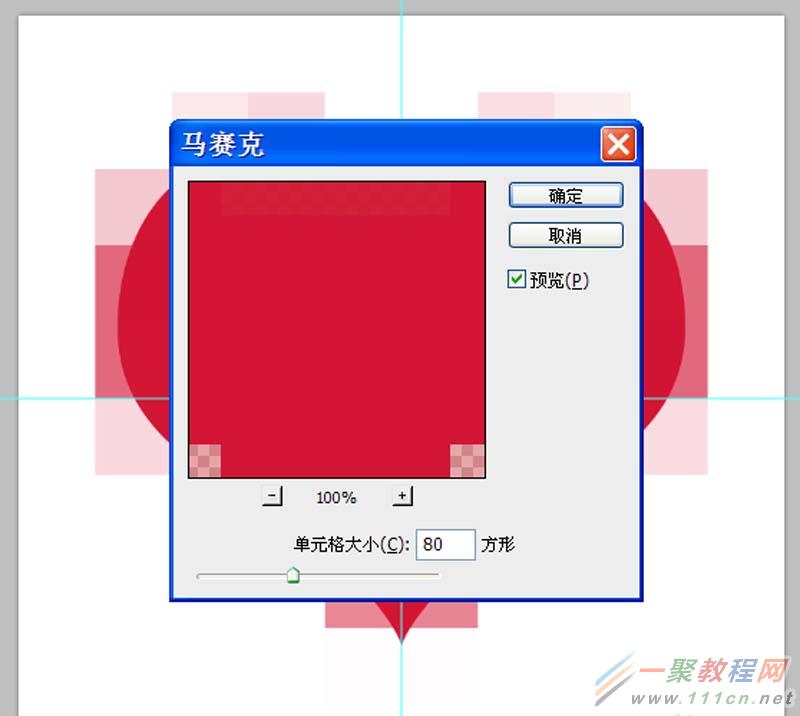
6、执行编辑-首选项-常规命令,切换到网格线参考线和切片选项卡,设置网格线间隔为80像素,子网格1,点击确定按钮。
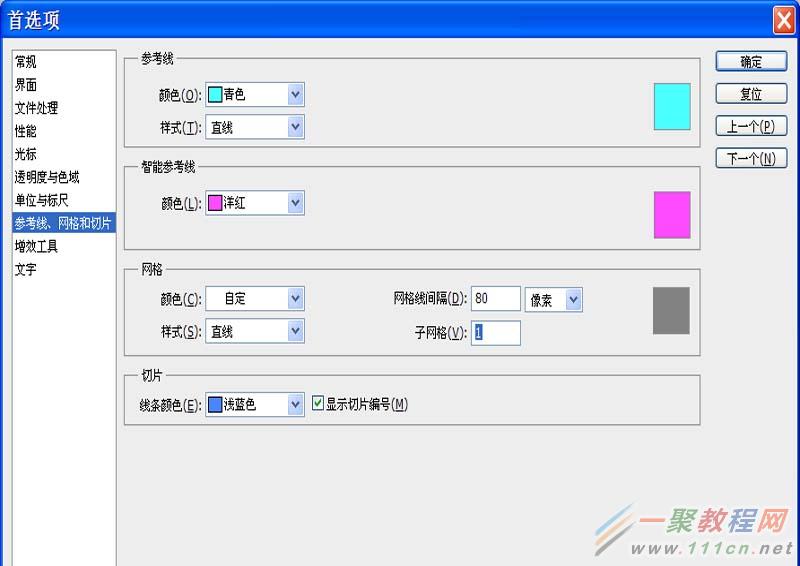
7、执行视图-显示-网格命令,选择工具箱里的矩形工具,设置填充颜色为蓝色,按照心形形状绘制矩形。
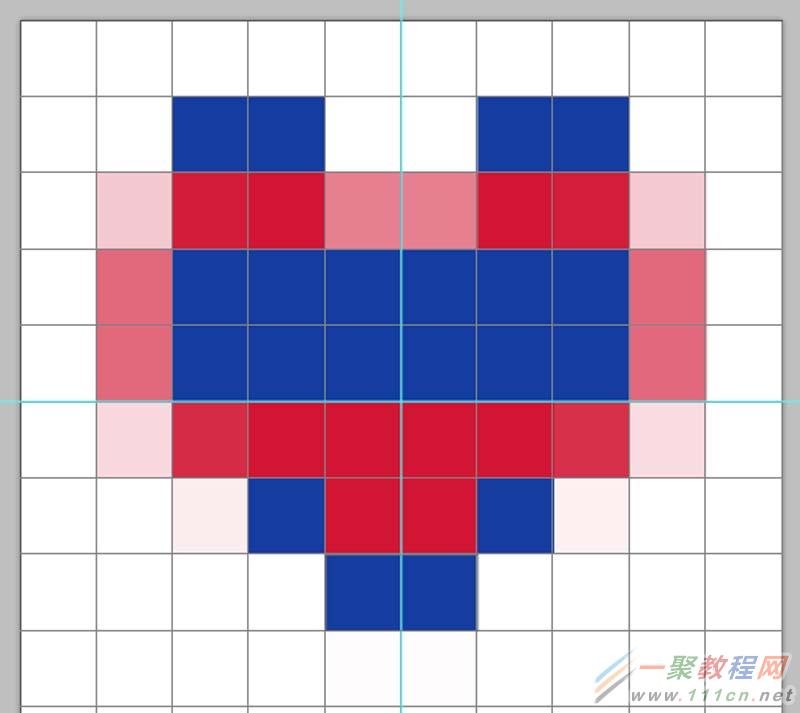
8、执行视图-显示-参考线命令,取消参考线,接着在图层面板中选择任意一个矩形,导入图片,右键单击选择创建剪贴蒙版选项,执行ctrl+t组合键调整大小和位置。
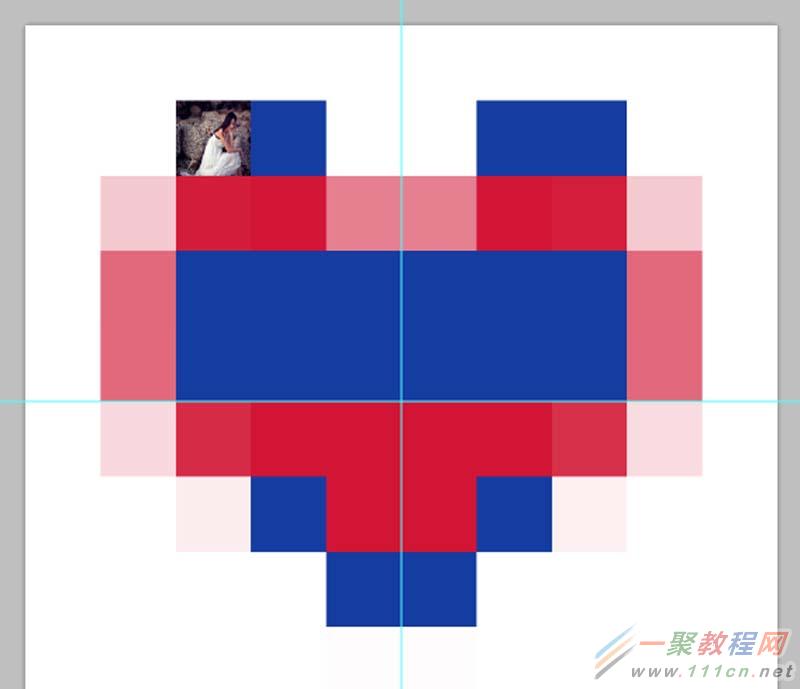
9、采用同样的方法依次将其他矩形填充图片,执行视图-清除参考线命令,这样就光剩下了心形图案了。
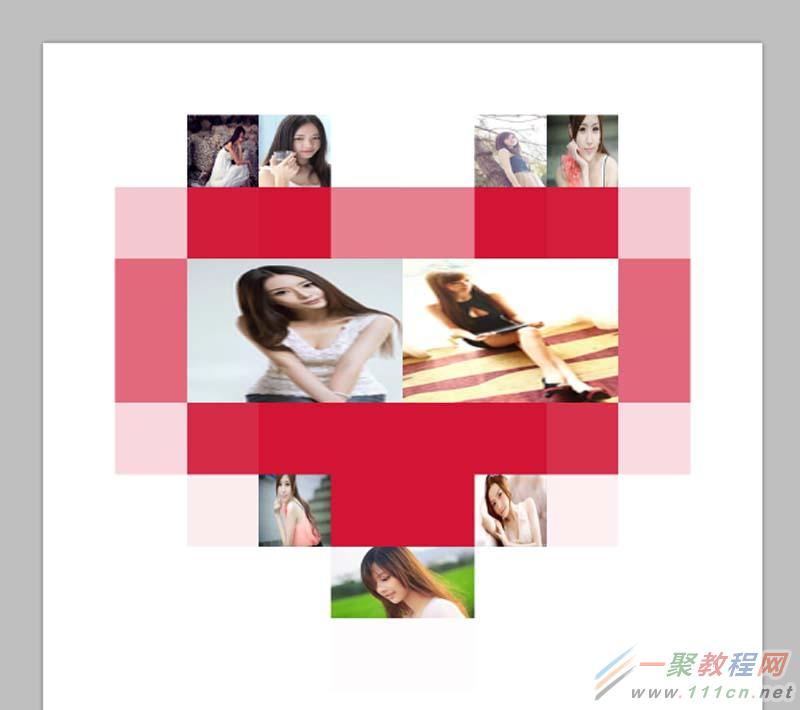
10、执行文件-存储为命令,在弹出的对话框中输入名称,保存类型设置为psd,保存在一个合适的位置上即可。
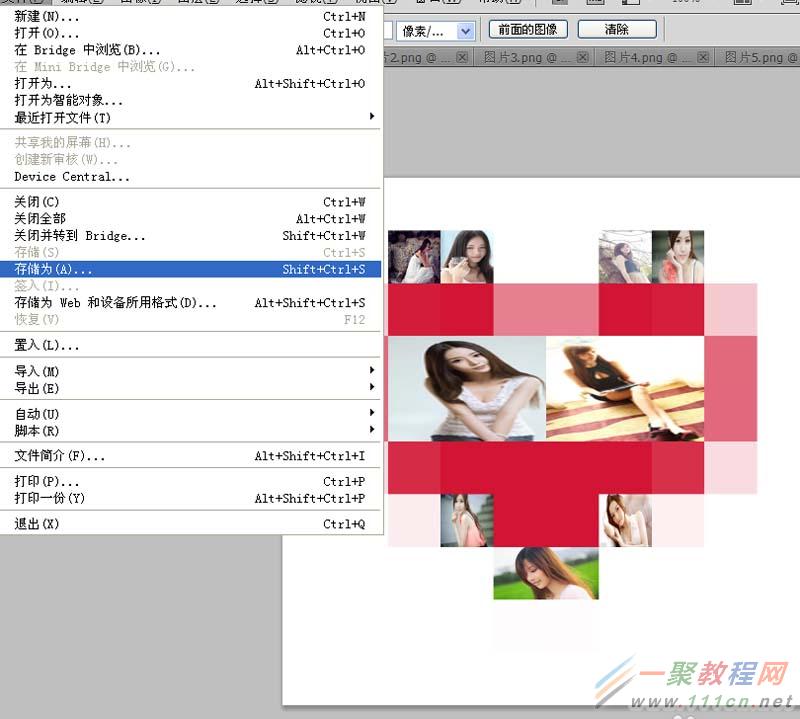
Photoshop怎样结合LR调出海边人像电影胶片的效果呢?本篇文章就来教一教大家,有情趣的朋友可以看一看。
先看看效果:

其他效果:


原片分析:
1、原片整体颜色发灰不够明显,裙子和沙滩颜色暗。
2、沙滩环境脚印太多。
3、肤色暗淡。
前期
拍摄地点:金石滩海边
拍摄时间:下午4~5点,天空有点阴。
拍摄器材:5D3+50定焦1.4
服装:圆领长裙和帆布鞋,因为天气比较冷。


LR调色
导入LR,首先找到镜头校正,都打上勾,这是为了消除色差修正暗角和畸形,我的暗角很严重。
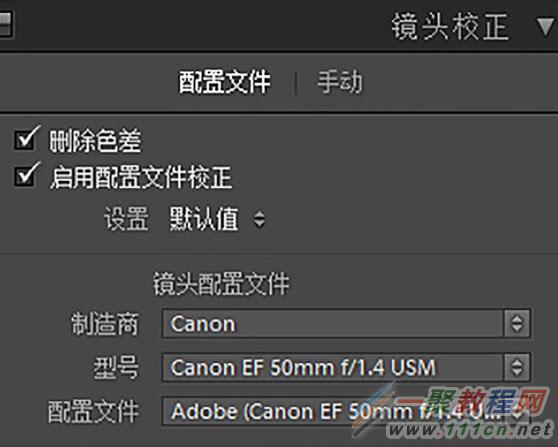
基础调色
照片欠曝,首先提高曝光度,在天气比较阴、环境光线不好的情况下一定要用RAW拍摄,宽容度会很高。
接下来降色温让远处变蓝此地,加一些对比度后降高光和白色阶提高阴影和黑色阶使画面统一变亮些,偏好根据个人但不能动太多,特别饱和度。
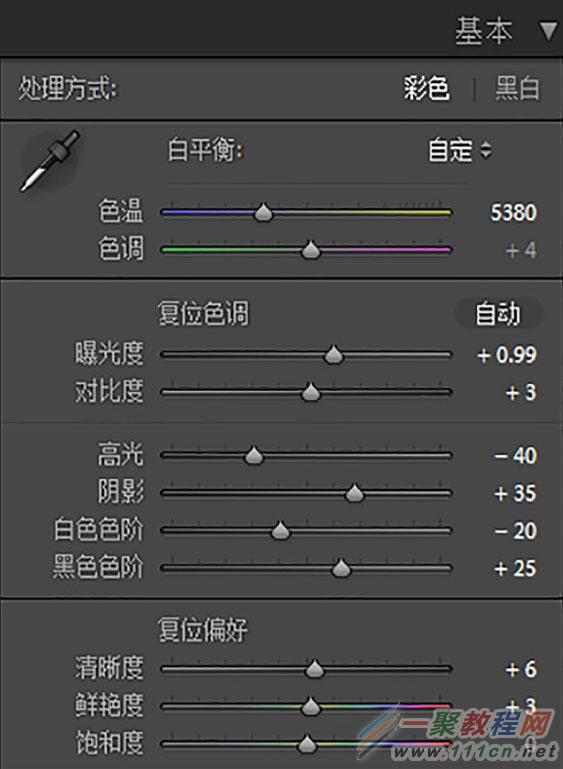
色调曲线
RGB曲线拉成胶片曲线,红绿蓝通道曲线拉成S型,根据自身图片情况微调曲线。
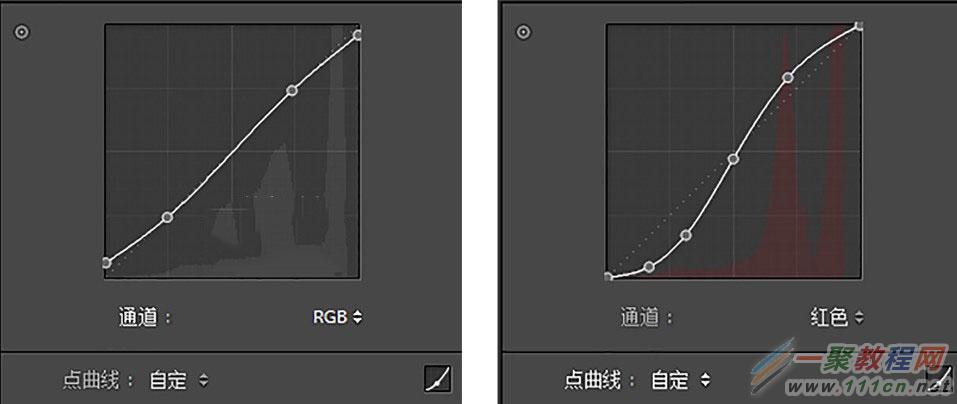
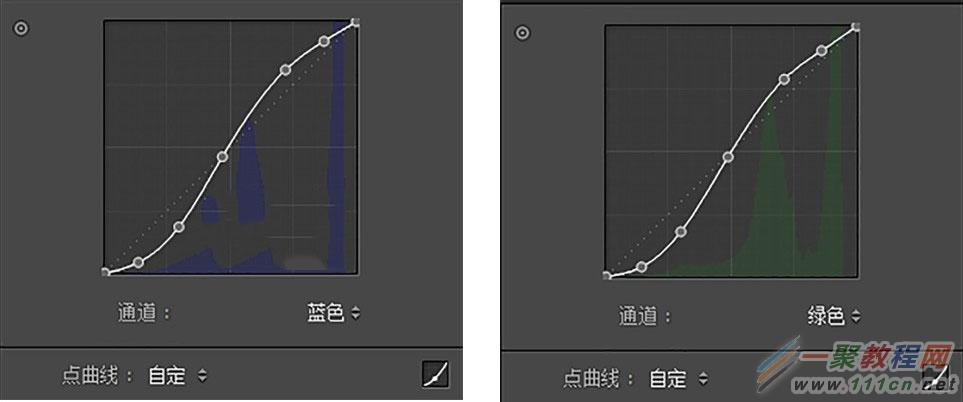
效果对比:
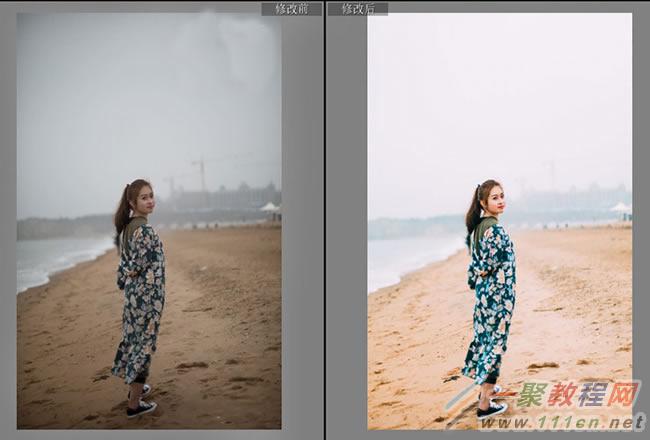
HSL调色
首先要知道红色和黄色是调肤色和嘴唇的颜色,绿色和蓝色是调裙子天空还有远处的颜色。
因为开始我把色调曲线调比较陡,这是为了调胶片那种厚重的颜色,这时会发现所有颜色的饱和度比较高,这就应该把所有颜色的饱和度都降一些。
再接着降低橙黄绿的饱和度这是为了偏胶片色,色相根据照片实际颜色微调,挑红橙黄明亮度是为了肤色更通透,紫色和洋红根据自身照片情况微调。
如果想让自己的照片更加胶片一点可以加颗粒。所有调色都要根据照片来调,这些调色权供参考。
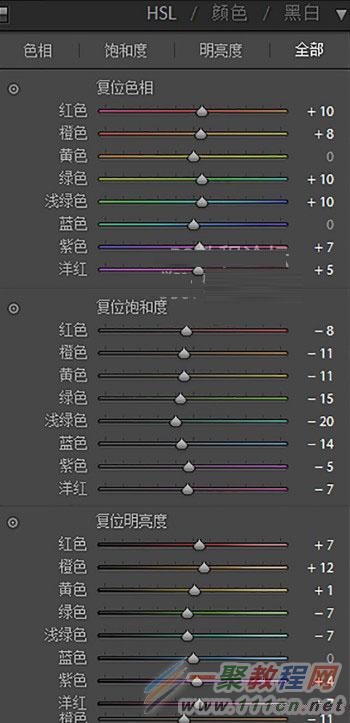
PS修图
一、液化磨皮
先用修补工具把明显的瑕疵修掉,比如很乱的脚印,然后用污点修复画笔去除脸上的痘痘之类的。

接着用仿制图章工具修脸上阴影和皮肤不好的地方。

在LR上加了颗粒,所以用一键磨皮插件要加蒙版擦要磨皮的地方。接下来液化、瘦腿、瘦脸,最重要的是把裙子摆动幅度修大些会很好看。
二、细微调整
用加深减淡工具提亮眼神,用减淡工具美白牙齿和嘴唇,曝光度在百分之二十左右。
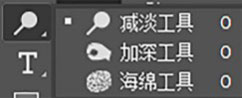
接下来排版和加字体根据照片数量和自己喜好。

加了字的效果:


本篇文章主要介绍了如何使用PS滤镜制作耀眼的放射光效果,有需要的朋友可以参考一下。
1、夸张的放射效果。

2、新建图层,在背景层上面,用滤镜做一个想下面图片一样的背景,滤镜用的是径向渐变,自己掌握图层的面积。
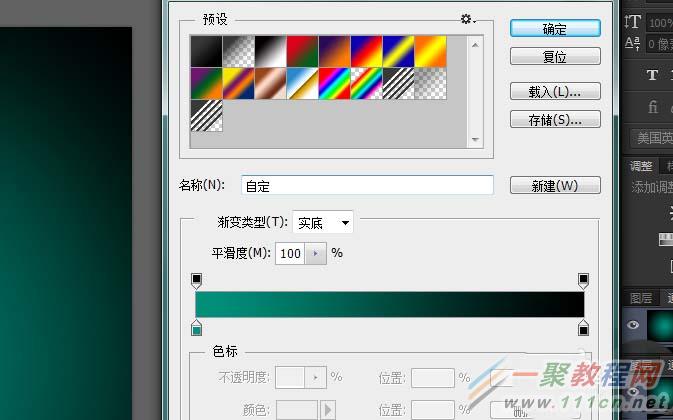
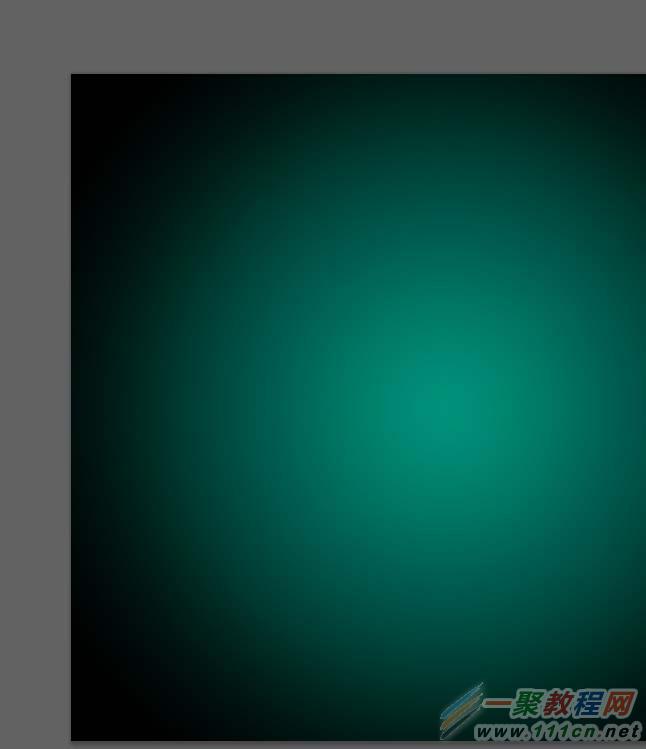
3、新建一个图层(ctrl+shift+n),前面层为白色,背景色为黑色(按一下字母“d”可以直接还原), 然后选择滤镜>渲染 >云彩,重命名这层为云彩。
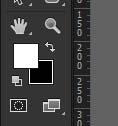

4、改变混合模式改为叠加,图层不透明度改为60%, 复制此层,然后重命名为:执行:滤镜 > 模糊 >径向模糊,参数设置如下图。
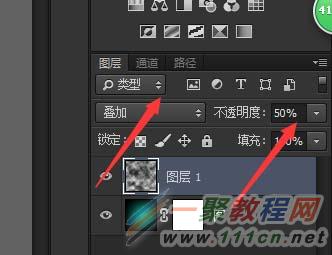
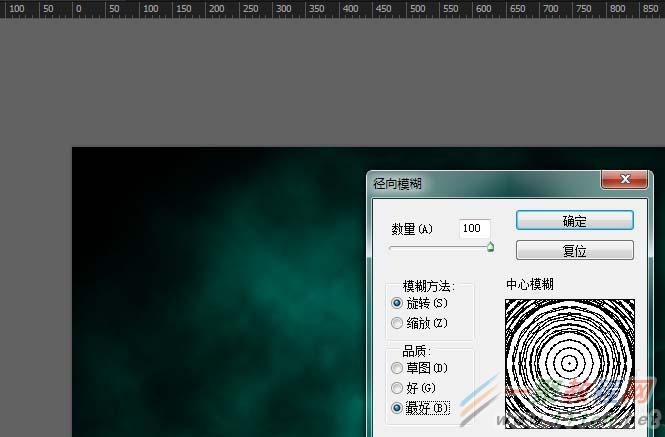

5、复制背景层,然后把它置于最上层。然后打开层样式对话框。调整填充透明度为0%。
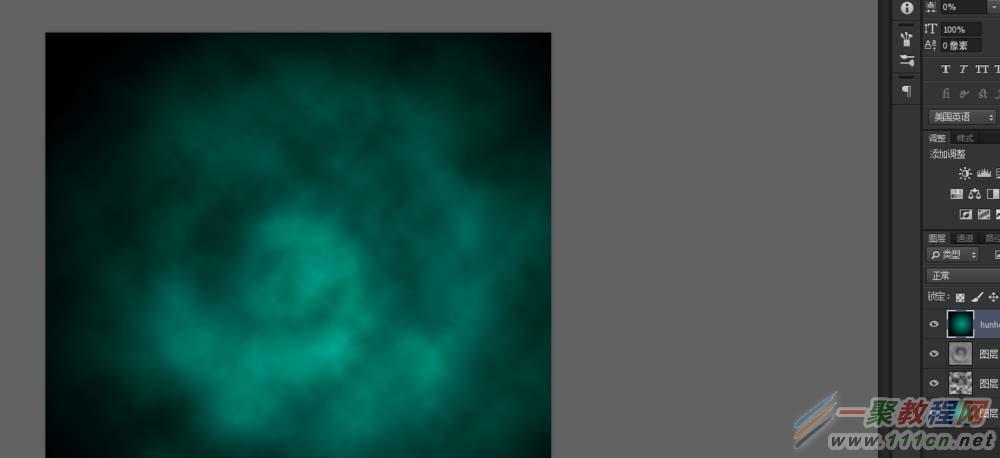
6、拖入我们事先准备好的素材,埃尔法商务车。

7、新建一个文件夹在文件夹中建立一个新图层,然后移动它到素材背后。在此光线中,选择椭圆工具画一个圆形让其能差不多全部在心形背后,用钢笔工具,画一些可以成为光线的形状。

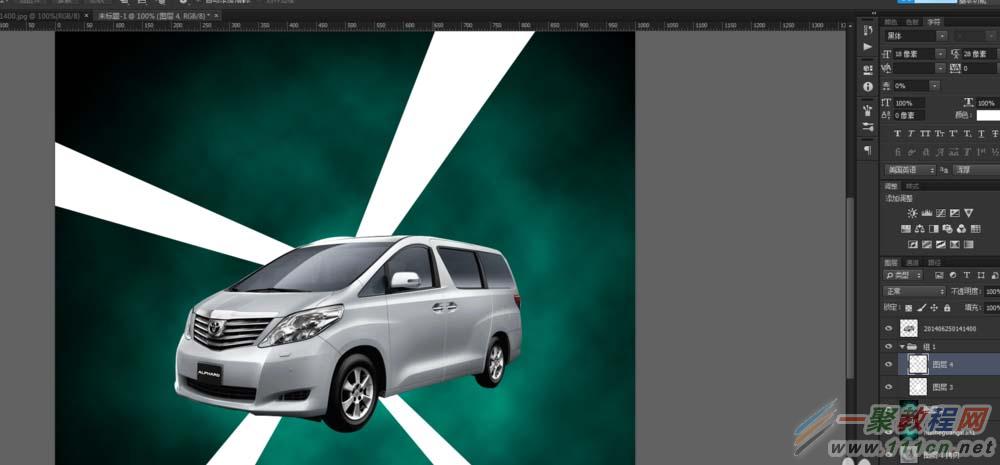
8、应用高斯模糊,不同的地方应用不同的半径(我用的是比较夸张的)。选择此文件夹,然后改变混合模式。复制两个底部的光线把他们移到一起。

9、ctrl+shift+alt+e,确定最终效果,最终效果。

相关文章
- 今天小编在这里就来给美图秀秀的这一款软件的使用者们来说下究竟该怎么给照片天空加蓝天白云的教程,各位想知道具体制作步骤的,那么下面就来跟着小编一起看看吧。 ...2016-09-14
- 本篇文章是对C#中自定义控件的制作与使用实例进行了详细的分析介绍,需要的朋友参考下...2020-06-25
- ps软件是现在很多人比较喜欢的,通过ps软件可以制作很不错的图片效果。这次文章就给大家介绍下使用ps怎么制作任务影子,具体制作方法下面一起来看看。 ps人物影子效...2017-07-06
- 有没有觉得外面拍的证件照都很丑。那么本文就教大家制作二寸证件照的方法,学会了就能做自己美美的证件照了哈哈! 步骤 双击打开php,首先教大家制作两寸照片的大小。...2016-12-21
- 最近的一个项目中,需要将数据用日历方式显示,网上有很多的JS插件,后面为了自己能有更大的控制权,决定自己制作一个日历显示。如下图所示:一、计算数据 1、new一个Calendar类2、初始化两个下拉框中的数据,年份与月份3、初始...2015-11-24
- 这篇文章主要介绍了基于Python获取照片的GPS位置信息,文中通过示例代码介绍的非常详细,对大家的学习或者工作具有一定的参考学习价值,需要的朋友可以参考下...2020-04-22
- ps软件使用对很多人来说是非常重要的,很多人还不知道使用ps怎么制作宣传单,下面文章就给大家介绍下ps怎么制作宣传单,喜欢次效果的一起来看看。。 首先,我们新建一个2...2017-07-06
- 本文为大家带来gif雪糕的制作方法,难度不大,可效果很漂亮哦,关注一聚教程网学起来! 步骤: 1、使用AI新建一个1200*800的画布 2、使用矩形工具创建一个宽为250px,高度不...2016-12-21
- photoshop软件是现在很多人都会使用到的,很多人会使用ps软件处理照片。那么photoshop怎么对照片祛痘磨皮呢?不知道的下面我们一起来看看。 原图  photo...2017-07-06
- 这篇文章主要介绍了微信小程序 获取相册照片实例详解的相关资料,需要的朋友可以参考下...2016-11-22
- 即便有用,这是什么原因。或者说,手机进水后,科学有效的解决办法是什么?为了证明这个说法到底成不成立,济南时报记者对此进行了实验,我们一起来看看吧...2016-12-15
- PS给绿色树林人物照片添加金色逆光效果文章中,将会教大家如何添加逆光效果,想要学习该技能的同学请看下文介绍。 素材图片有点逆光,只是背景比较杂乱,效果不是很好...2016-12-15
- 关于利用ps制作非常精致的蓝色水晶按钮的教程小编在几年前就介绍过许多的相关教程了,今天我们一起再来看一篇水晶按钮制作效果吧。 最终效果 1、打开Adobe Photos...2016-09-14
- 这篇文章主要介绍了关于webview适配H5上传照片或者视频文件的方法,文中通过示例代码介绍的非常详细,对大家的学习或者工作具有一定的参考学习价值,需要的朋友们下面随着小编来一起学习学习吧...2020-12-08
- 有时我们会不小心将手机中的照片给删除掉,当再次查看该照片时发现为时已晚。那么安卓手机上误删的照片该如何找回?下面小编就为大家介绍照片被误删找回的三个方法,真的很实用,一起来学习吧...2017-07-06
- 这篇文章主要介绍了Python识别处理照片中的条形码,帮助大家更好的利用python处理图片,提高办公效率,感兴趣的朋友可以了解下...2020-11-16
- 美图秀秀可以像ps一样的来制作达到ps同样效果的照片了,但美图秀秀是要简单了很多了,就拿利用美图秀秀制作印章讲吧,不会ps的朋友只需要几下就好了,压根没需要什么基础了,下...2016-09-14
- 利用ps 制作粉绿色非主流效果粉色非主流图片的调色方法。作者用的方法非常实用,调色部分直接用通道覆盖法调出淡红色主色,然后处理细节部分,再加上暗角和文字即可。 原图...2016-09-14
- 为了让照片看上去很仙,可以添加一些云雾,给人一种人间仙境的感觉。具体该怎么添加呢?下面我们就来看看详细的教程。 1、打开所用素材(美女和烟雾)2、在的烟雾的图片中,...2017-01-22
- 这篇文章主要为大家详细介绍了js canvas实现圆形流水动画,文中示例代码介绍的非常详细,具有一定的参考价值,感兴趣的小伙伴们可以参考一下...2021-04-19
